Revisão do Sugar Calendar: Este é o melhor plugin de calendário para WordPress?
Publicados: 2024-08-29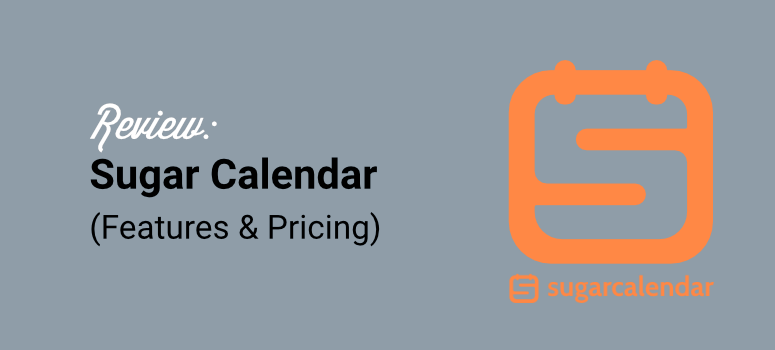
Você está se perguntando se o Sugar Calendar é o plugin de evento e calendário certo para você?
Na IsItWP entendemos a importância de agendar e adicionar eventos de calendário a um site WordPress de forma simples e prática. Usar um plug-in de evento de calendário pode ajudá-lo a conseguir isso sem experiência em codificação.
Mas, com tantos plug-ins de calendário e eventos disponíveis, sempre pretendemos usá-los e testá-los antes de criar uma avaliação. Dessa forma, podemos ajudá-lo a decidir qual é o melhor.
Nesta análise do Sugar Calendar, analisamos os recursos, prós e contras, preços e muito mais para ajudá-lo a entender completamente o que este plugin de evento pode fazer.
Importância de usar um plugin de calendário de eventos
Primeiro, adicionar eventos ao seu site é uma das melhores maneiras de melhorar o engajamento. Os eventos ajudam você a criar um meio de interação com seus usuários, seja pessoalmente ou por meio de um evento online. Essa experiência em primeira mão pode ajudá-lo a se conectar melhor com seus usuários, gerando reconhecimento da marca, fidelidade e retorno de clientes.
Os eventos também ajudam a dar uma cara ao seu negócio, dando mais confiança aos seus clientes e resultando em mais leads e vendas.
Eles também são a oportunidade perfeita para obter feedback e avaliações em tempo real de seus clientes para que você possa melhorar seus produtos ou serviços. Além disso, você pode usar eventos para fazer networking e construir listas de parceiros e clientes.
Visão geral do calendário de açúcar
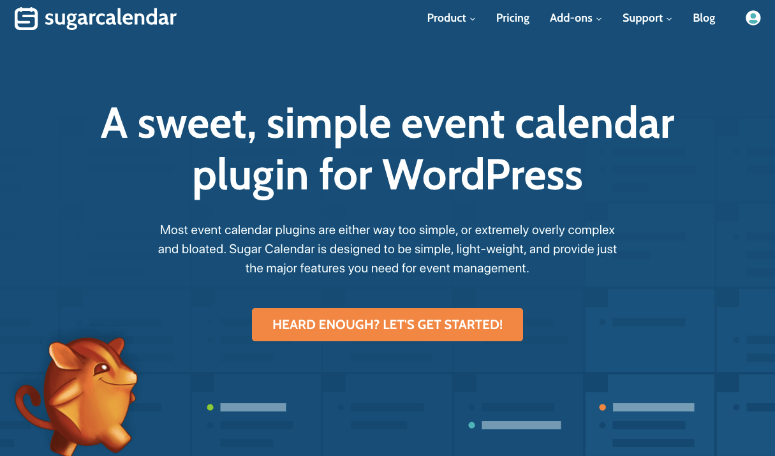
Como você pode ver, organizar eventos pode ser muito benéfico para o seu negócio. Mas como você pode aproveitar os eventos do seu site WordPress?
A solução é usar o Sugar Calendar, o melhor plugin de eventos de calendário para WordPress.
Este plugin é incrivelmente simples de usar. Ele permite que você crie e personalize seus eventos de calendário usando o editor Block ou Classic WordPress. Você também pode gerenciá-los e rastreá-los no painel do WordPress, tornando-o conveniente.
Sugar Calendar inclui agendamento, eventos recorrentes, recursos de fuso horário e muito mais para tornar o gerenciamento de eventos ainda mais fácil.
Funciona com diferentes calendários online, como Google Calendar, Apple Calendar e Outlook Calendar. Além disso, você pode se conectar a opções de pagamento como Stripe para usar com o sistema de tickets integrado. Isso garante que você possa monetizar facilmente seus eventos, criando outra fonte de receita.
Ele permite que você configure eventos online como webinars, conferências virtuais, workshops e sessões de treinamento, cursos online, eventos de transmissão ao vivo e muito mais. Além disso, você também pode usar o Sugar Calendar para organizar eventos presenciais, como eventos esportivos, demonstrações, exposições locais e muito mais.
Aqui estão outros motivos para usar o Sugar Calendar em seu site WordPress.
- Conveniência: você pode visualizar todos os seus eventos ou compromissos no painel do WordPress sem mudar de plataforma. Este plugin de eventos, por outro lado, permite que seus usuários adicionem eventos aos seus calendários online favoritos com o clique de um botão.
- Personalização: usando o construtor Block ou Classic WordPress, você pode criar e personalizar rapidamente vários calendários e eventos de calendário. Em seguida, pinte diferentes eventos e calendários em várias cores para facilitar o gerenciamento.
- Rastreamento e Análise: O Sugar Calendar possui ferramentas de rastreamento integradas que permitem ver quem participará do seu evento e planejá-lo melhor.
Revisão do calendário do Sugar: vale a pena exagerar?
Agora que você entende melhor o Sugar Calendar, vamos analisar os diferentes aspectos deste plugin. Isso o ajudará a ver se ele se adapta bem ao seu negócio. Também dividimos esta revisão em seções para facilitar seu acompanhamento. Você pode pular para qualquer seção clicando nos links abaixo.
- Instalação e configuração
- Personalização
- Facilidade de uso
- Características
- Documentação e suporte
- Preços
- Prós e Contras
- Perguntas frequentes
- Veredicto Final
Dito isso, vamos entrar na revisão.
Instalação e configuração
É importante lembrar que o Sugar Calendar oferece uma versão gratuita e uma versão premium do plugin. A boa notícia é que independente de qual você escolher, é super fácil de instalar e configurar.
Então, como você obtém o plug-in Sugar Calendar gratuito?
Primeiro, vá para o painel do WordPress e navegue até Plugins »Adicionar novo plug-in . Em seguida, usando a barra de pesquisa, encontre “Sugar Calendar”. Depois disso, tudo que você precisa fazer é instalar e ativar o plugin como faria com qualquer outro.
Se você enfrentar algum problema, confira este artigo sobre como instalar um plugin.
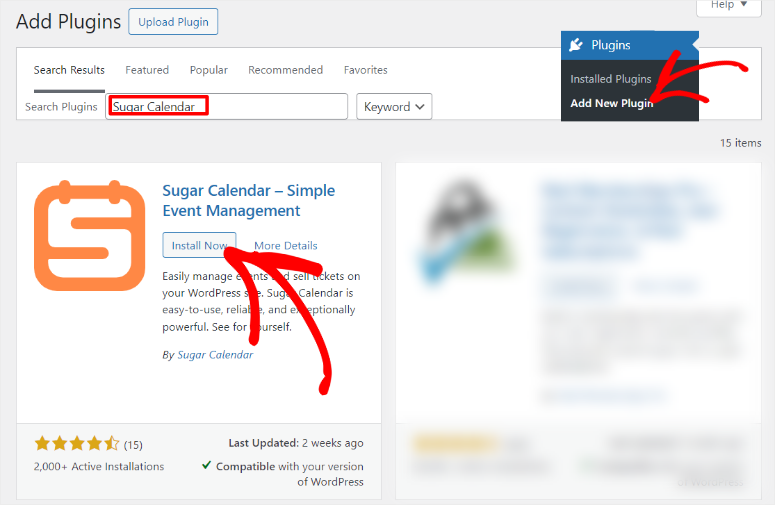
Uma vez ativado, você não precisa fazer mais nada. Agora você pode usar os recursos do Sugar Calendar Lite, como adicionar um novo evento a um calendário de sua escolha, adicionar um local de evento, configurar sistemas simples de emissão de ingressos, editar cores do calendário e muito mais.
Mas, para esta análise, vamos nos concentrar no Sugar Calendar Pro.
Dessa forma, podemos analisar todos os seus recursos para lhe dar uma visão geral do que você pode fazer com este plugin de eventos de calendário.
Para obter o Sugar Calendar Pro, adquira um plano no site oficial do plugin. Não se preocupe; este plugin oferece 4 pacotes, garantindo que você obtenha aquele que se adapta ao seu orçamento e necessidades.
Depois de comprar o plugin, faça login em sua conta Sugar Calendar e vá em “Ver detalhes e baixar”. Baixe o arquivo ZIP do plugin nesta página para o seu PC e copie a chave de licença. Este código irá ajudá-lo a ativar a versão pro no painel do WordPress.
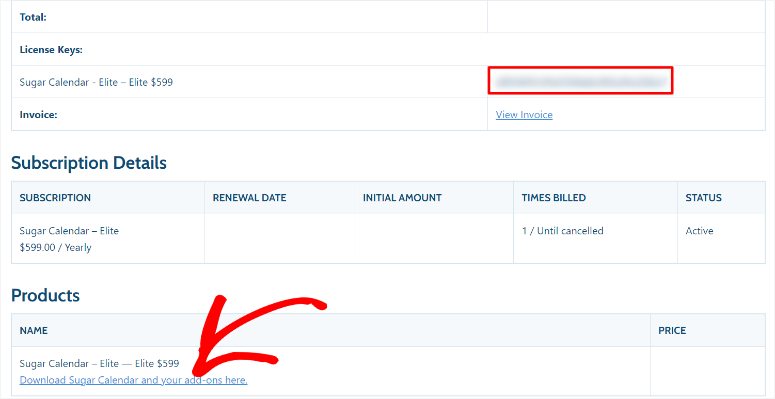
Depois disso, vá para o painel do WordPress e vá para Plugins »Adicionar Novo Plugin . Nesta página, selecione Upload Plugin e arraste e solte o arquivo ZIP do Sugar Calendar do seu computador para a área de upload.
Em seguida, selecione “Instalar” e dê tempo ao WordPress para concluir o processo. Quando terminar, clique em Ativar para concluir a instalação .
Agora você deve ver uma nova opção de menu chamada “Sugar Calendar” no painel do WordPress. Agora, vá para Sugar Calendar »Configurações e navegue até a guia “Geral”. Aqui, cole o código que você copiou anteriormente na barra de texto da chave de licença e selecione “Verificar chave”.
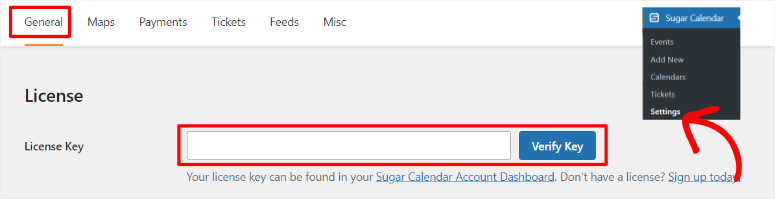
É isso! Você pode instalar e configurar o Sugar Calendar, quer queira a versão gratuita ou premium.
A seguir, vamos mostrar como personalizar o Sugar Calendar.
Personalização
Uma coisa que realmente gostamos no uso do Sugar Calendar é que ele vem com muitas opções de personalização para ajudar a melhorar a experiência do usuário no front-end e facilitar o trabalho no back-end.
Portanto, começaremos com as opções de personalização que você encontra na barra de texto “Chave de licença” quando você acessa Sugar Calendar » Configurações » Geral no painel do WordPress.
Na seção Exibir, você pode configurar o número máximo de eventos que pode exibir em seu calendário de uma só vez. Isso garante que você controle quantos eventos são exibidos na página do evento para não sobrecarregar os usuários.
Essa opção também garante que a página do evento não fique muito lotada, o que pode fazer com que seu site pareça spam e desencoraje inscrições. Como cada negócio funciona de maneira diferente, você também pode definir quando sua semana começa para você. Como resultado, você pode mostrar quais eventos da semana aparecem primeiro.
Além disso, o Sugar Calendar permite selecionar o formato de data e hora usando caixas de seleção.
Isso garante que você exiba os horários e datas dos eventos no formato mais conveniente para o seu público. O Sugar Calendar exibe um exemplo nas caixas de seleção de data e hora para facilitar a seleção de um formato.
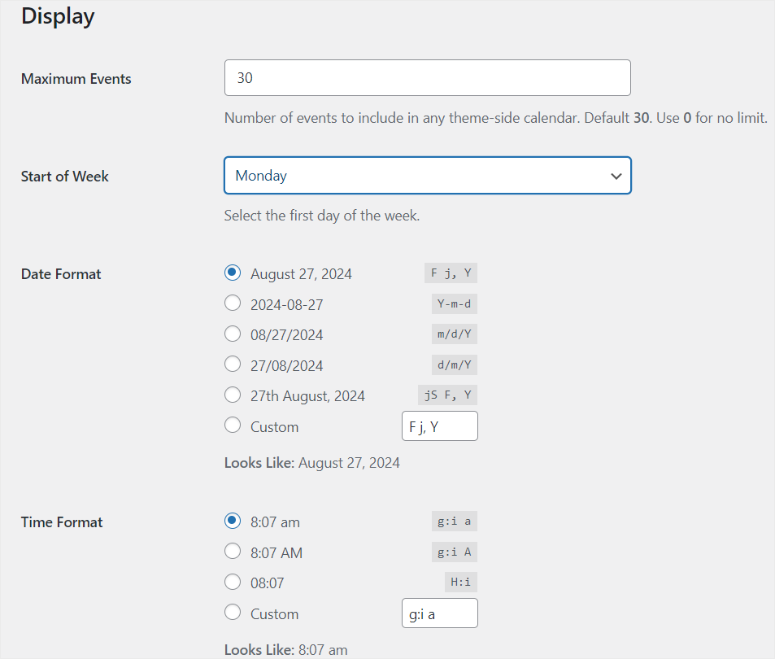
Agora, com esta ferramenta WordPress de eventos de calendário, você pode selecionar cores específicas para cada calendário.
Você pode escolher “Nenhum” para que nenhuma cor seja aplicada ao calendário. Se você escolher “Cada”, o Sugar Calendar usará uma única cor para cada link de evento. Então, se você selecionar “Primeiro”, o plugin do evento usará a primeira cor encontrada no fundo. Enquanto “Blend” usa as médias de todas as cores para o fundo.
Além disso, você também pode selecionar o editor WordPress que deseja usar para criar e editar seus eventos. Para fazer isso, vá para a seção Edição na página. Em seguida, vá para “Tipo de Editor” e use o menu suspenso para selecionar Editor Clássico ou Editor de Bloco.
Depois disso, você pode usar um botão de alternância abaixo desta opção para ativar Habilitar campos personalizados. Isso permite que você adicione informações adicionais e personalizadas aos seus eventos, além dos campos padrão fornecidos pelo plug-in. Com esta opção, você pode criar campos personalizados, como caixas de texto, menus suspensos, caixas de seleção, datas e muito mais.
Por fim, selecione seu calendário de eventos padrão no menu suspenso. Dessa forma, todos os seus eventos irão para este calendário, a menos que você o altere na página de criação de eventos.
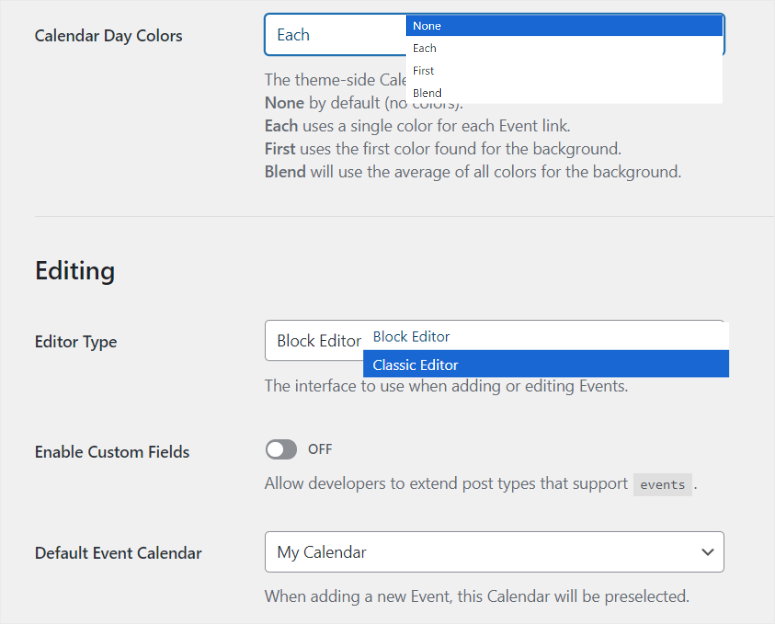
Conforme mencionado, você também pode editar o fuso horário. Este recurso permite ativar a Conversão de Visitantes, que tentará atualizar o horário do evento de acordo com o fuso horário do usuário. Você também pode adicionar vários fusos horários para que o plug-in possa ter diferentes fusos horários de início e término.
Como você pode ver, as opções de personalização do Sugar Calendar podem ser ativadas ou desativadas usando alternância ou caixas de seleção. Isso facilita todo o processo, mesmo para iniciantes.
Agora que você sabe como personalizar o Sugar Calendar, vamos ver como é fácil de usar.
Facilidade de uso
Sugar Calendar garante que você não experimente uma curva de aprendizado ao usar a ferramenta. É por isso que você pode escolher o editor Block ou Classic para ajudá-lo a construir seus eventos. Isso lhe dá a flexibilidade de usar uma interface com a qual você já está familiarizado.
Dito isso, vamos ver como criar um evento com Sugar Calendar.
Para fazer isso, vá para Sugar Calendar »Adicionar novo no painel do WordPress. Dependendo do construtor que você selecionou, o editor de eventos será semelhante ao Classic ou Block WordPress Builder. Para este tutorial, optamos pelo Editor Clássico.
Nesta página, primeiro crie um nome para o seu evento. Isso funcionará como o título da página do evento e o slug da página. Portanto, certifique-se de que seja fácil de lembrar e compatível com SEO.
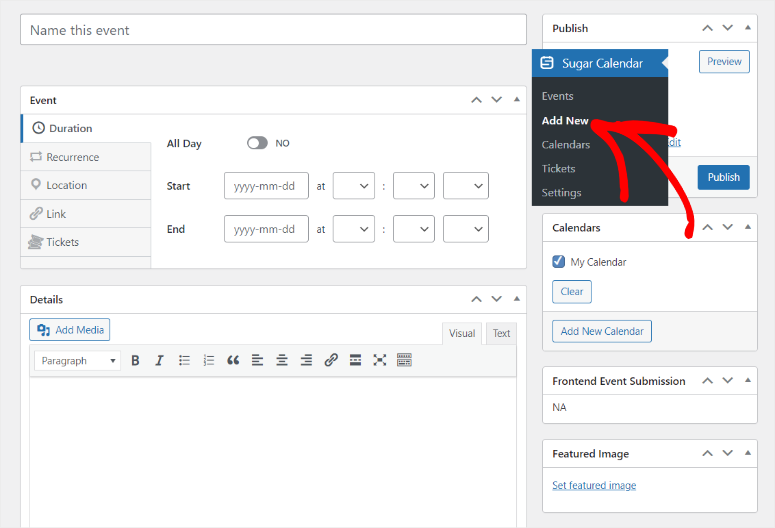
Em seguida , vá para a seção Evento abaixo e selecione “Duração”.
Se o seu evento durar o dia inteiro, tudo o que você precisa fazer é usar o botão de alternância Dia inteiro . Isso permite que você coloque a data de início e término do evento. O bom dessa opção é que o evento pode durar vários dias. Isso garante que ele apareça de forma consistente em cada dia de execução, sem a necessidade de gerenciar intervalos de tempo individuais.
Se a opção Dia inteiro estiver desativada, você precisará adicionar uma data e hora de início e uma data e hora de término. Isso garante que você forneça todas as informações necessárias aos seus usuários para que eles possam planejar e agendar o evento.
Em seguida, vá para a guia Local e adicione os detalhes de onde o evento ocorrerá na barra de texto “Endereço”.
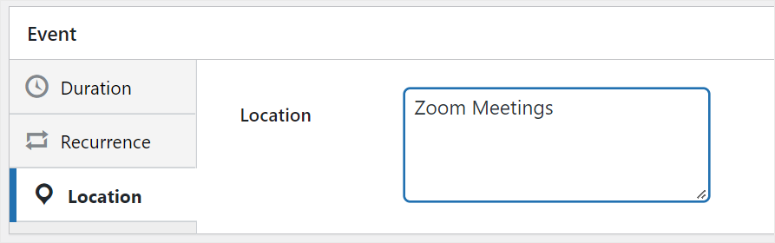
Em seguida, vá para a guia Link para adicionar um URL personalizado para exibir mais detalhes do evento ou direcionar os usuários para uma página de registro.
Depois disso, você pode ativar o Redirecionamento com um botão Alternar para enviar visitantes automaticamente para uma página em um site diferente. Mas, para direcionar seus usuários para uma página diferente do seu site, deixe esta opção desativada e insira o URL. Se você não deseja exibir o URL simples, insira o texto âncora na barra de texto .
Para melhorar a experiência do usuário, você também pode ativar o link para abrir em uma nova guia com uma caixa de seleção.
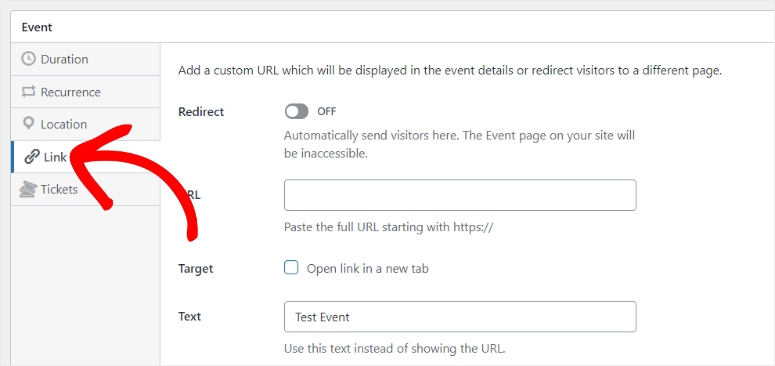
Feito isso, vá até a barra de texto “Detalhes” e adicione mais informações sobre o evento que você está organizando. Nesta barra de texto, você pode estilizar seu conteúdo com tags H, negrito, itálico e muito mais. Você também pode adicionar imagens e outros arquivos de mídia para oferecer recursos visuais para o evento.
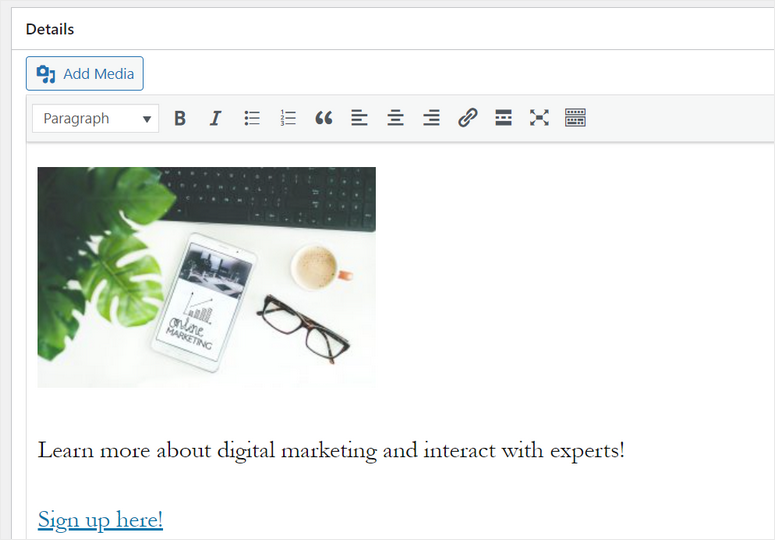
Depois disso, adicione uma imagem em destaque e selecione um calendário usando a caixa de seleção em Calendários. Por fim, clique em Publicar e o Sugar Calendar criará uma nova página de evento para você.
Se você quiser ver os eventos criados, vá para Sugar Calendar »Eventos .
Aqui, você verá um calendário com todos os seus eventos realizados. Ao selecionar um evento, um pop-up exibe todas as informações. Você pode editar, excluir, duplicar ou visualizar o evento aqui.
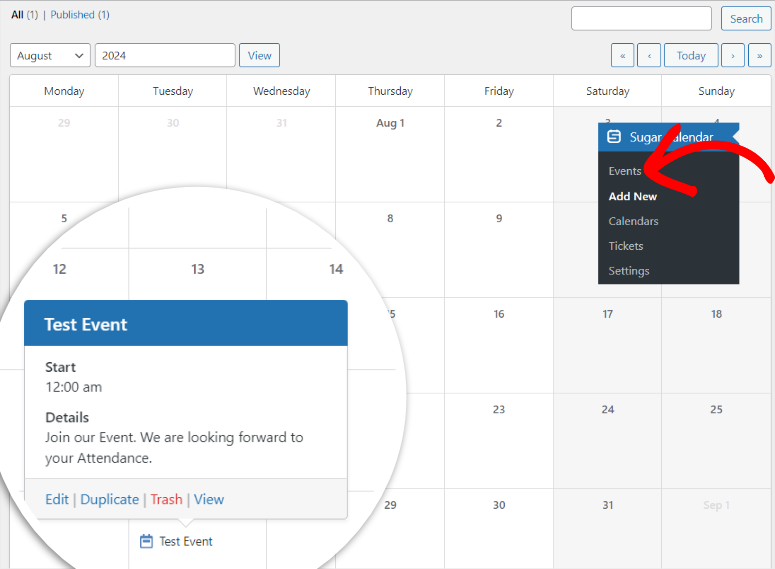
Além disso, você também pode ir para o canto superior direito, onde encontrará opções para visualizar o calendário do ponto de vista mensal, semanal ou diário. Você pode então usar o ícone de engrenagem Configurações para selecionar quais colunas visualizar, o início da semana e o máximo de eventos.
Como resultado, essas opções garantem que você possa rastrear e gerenciar rapidamente os eventos do seu calendário.
Agora, quando o usuário visitar a página do evento, verá detalhes como data, hora e link. Com um menu suspenso, eles também podem selecionar o calendário ao qual gostariam de adicionar o calendário de eventos.
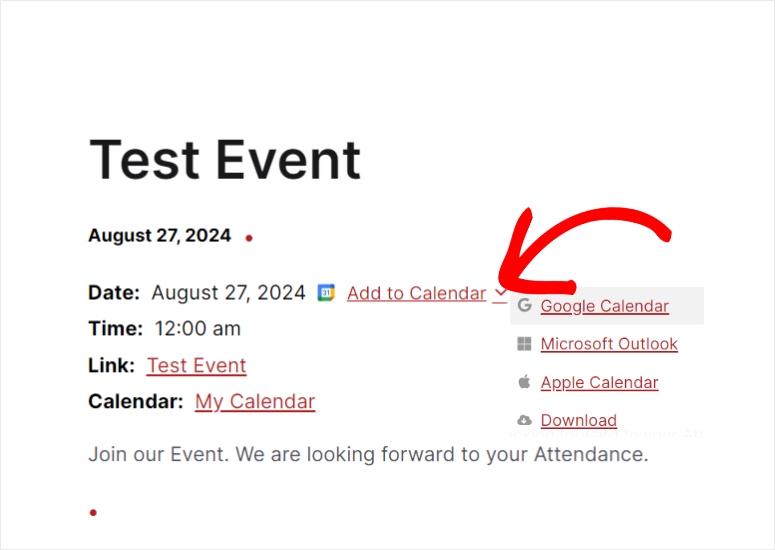
Além disso, eles podem abrir uma página exibindo todos os eventos que você colocou neste calendário específico.
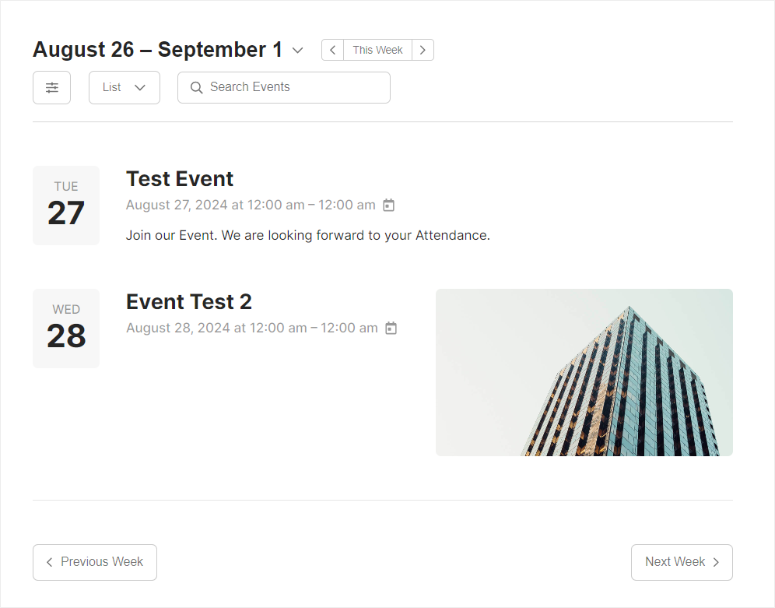
Com isso, fica evidente que o Sugar Calendar é um plugin fácil de usar. Na verdade, você pode criar, editar e personalizar todos os aspectos do evento diretamente no editor de eventos. A seguir, vejamos alguns dos recursos mais populares do Sugar Calendar.

Características
1. Eventos recorrentes
Com o Sugar Calendar, você pode configurar um evento para ser repetido diariamente, semanalmente, mensalmente ou anualmente. Você também pode agendar a repetição do evento após um determinado período ou dias da semana.
Automatizar seus eventos recorrentes pode ajudar você a economizar tempo e reduzir erros. Isso também garante uma programação consistente sem sobreposição de eventos ou perda de horários.
Isso melhora a experiência do usuário e permite que os visitantes vejam todos os próximos eventos recorrentes de forma conveniente, permitindo-lhes planejar melhor.
A melhor parte é que configurar eventos repetidos é muito simples. Você o criará em seu editor de eventos usando caixas de seleção e menus suspensos.
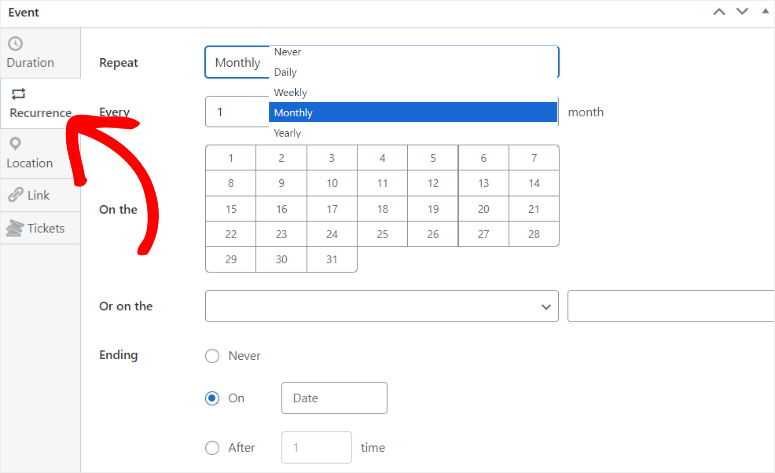
2. Sistema de bilhetagem
Sugar Calendar apresenta a oportunidade perfeita para criar uma nova fonte de receita com a venda de ingressos para eventos.
O sistema de ingressos está integrado à página do calendário, facilitando a compra de ingressos pelos usuários enquanto visualizam os detalhes do evento. Como resultado, você pode agilizar a experiência do usuário e incentivá-los a comprar ingressos.
Como acontece com a maioria dos recursos do Sugar Calendar, você pode configurar os preços e a capacidade dos ingressos no editor de eventos.
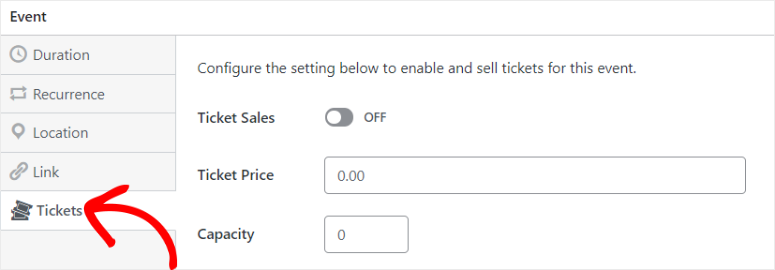
Além disso, você pode automatizar e personalizar as notificações de recebimento e a página de detalhes do ticket. Este plugin de evento permite enviar e-mails de recebimento de pedidos e e-mails de recebimento de ingressos sem ferramentas adicionais.
Na verdade, os campos do formulário de recebimento de ingressos do Sugar Calendar já estão mapeados. Isso facilita o processo, pois na maioria dos casos, mapear os campos do formulário para um e-mail pode sobrecarregar muitos iniciantes.
Isso significa que você simplesmente precisa configurar “Endereço de e-mail do remetente”, “Nome do e-mail do remetente”, “Assunto do recibo do pedido” e “Mensagem de recebimento do pedido”.
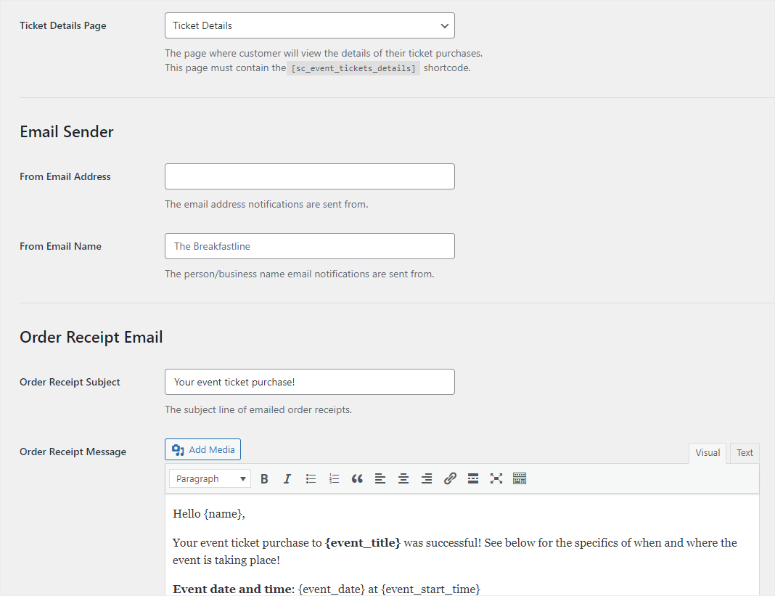
Como todo o trabalho pesado está feito, você pode rastrear rapidamente todos os seus ingressos e pedidos no painel do WordPress.
O Sugar Calendar oferece detalhes como qual cliente comprou o ingresso, em qual evento ele se inscreveu, a data do pedido e muito mais. Você também pode ver reembolsos, pagamentos pendentes e transações concluídas.
3. Sistema de Pagamento
Agora, um recurso que diferencia o Sugar Calendar de outros plugins de eventos é sua integração com o Stripe, um dos melhores e mais seguros gateways de pagamento. Como resultado, você não precisa de outra ferramenta ou plugin para aceitar pagamentos de ingressos para seus eventos.
Stripe permite que você receba pagamentos de cartões de crédito e débito. Você também pode aceitar pagamentos de carteiras digitais populares como Apple Pay e PayPal.
Mais importante ainda, o Stripe permite que você receba pagamentos pessoalmente, desde que tenha um leitor de cartão. Isso é muito benéfico para eventos, pois você pode receber o pagamento no portão. Como resultado, você pode dar aos seus usuários a flexibilidade de pagar antecipadamente o ingresso do evento ou no próprio evento.
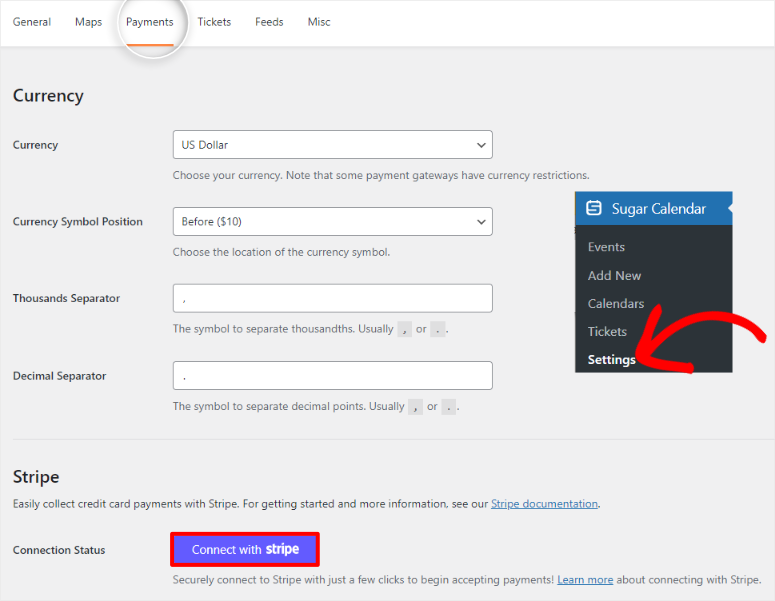
Além disso, conectar o Stripe ao Sugar Calendar é super simples. Tudo que você precisa fazer é entrar em sua conta Stripe através do Sugar Calendar e seguir os passos.
Depois disso, você pode selecionar a moeda para receber pagamentos, a posição do símbolo monetário e muito mais. Você também pode criar uma página de confirmação de pagamento que permite ao usuário saber que a transação foi bem-sucedida.
4. Feeds de eventos
Esses fluxos de dados permitem que os usuários assinem seu calendário de eventos e recebam atualizações automáticas sobre os próximos eventos. Eles normalmente são fornecidos nos formatos iCal ou RSS, o que os torna compatíveis com a maioria dos aplicativos de calendário e leitores de RSS.
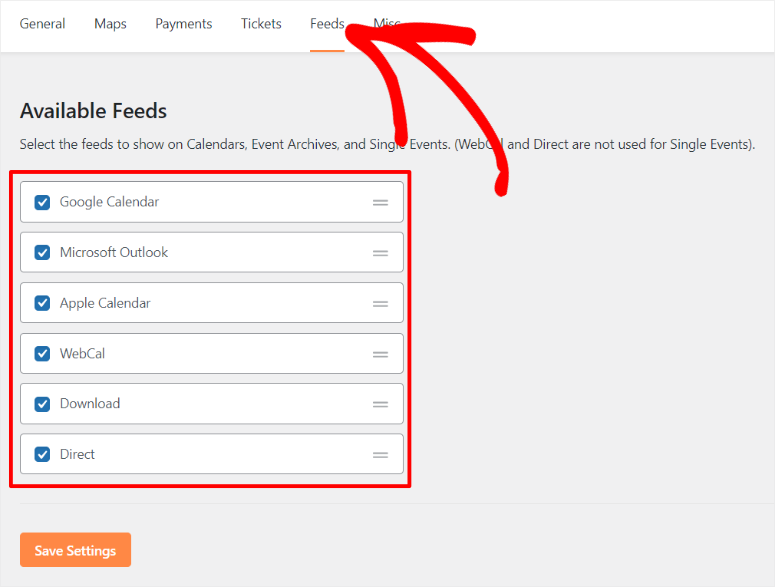
Isso significa que os usuários podem adicionar feeds de eventos ao Google Calendar, Apple Calendar, Microsoft Outlook Calendar ou até mesmo baixar detalhes do evento diretamente para o PC.
Além disso, seus usuários recebem atualizações sempre que você adiciona, remove ou modifica eventos, garantindo que eles sempre tenham as informações mais recentes. Manter seu público informado em tempo real incentiva a participação e participação consistente nos eventos.
Além desses, aqui estão outros recursos do Sugar Calendar que você pode esperar.
- Crie novos calendários: Sugar permite criar vários calendários para que você possa gerenciar facilmente diferentes tipos de eventos. Além disso, cria um slug de página e URL exclusivo, melhorando o SEO do seu site. Você também pode conectar novos calendários a um calendário pai para melhor gerenciamento. Depois disso, você pode pintar os calendários em cores diferentes, ajudando a rastreá-los e identificá-los rapidamente. Essa hierarquia permite organizar vários calendários relacionados com facilidade.
- Envio de eventos de front-end : você pode integrar o Sugar Calendar com um construtor de formulários como WPForms para permitir que os usuários enviem eventos no front-end. Como resultado, seus usuários não precisam criar uma conta ou obter acesso ao seu backend, melhorando a segurança. Permitir que seus usuários enviem eventos é uma ótima maneira de se conectar com sua comunidade local e apoiar iniciativas de outras pessoas. Isso pode ajudar a mostrar que você faz parte da comunidade, ajudando-os a confiar mais em você. Ao mesmo tempo, pode ajudá-lo a melhorar o SEO local.
- Mapas: Este plugin de eventos de calendário permite exibir mapas com pinos e visualizações dinâmicas. Isso permite que seus usuários encontrem visualmente o local do evento interagindo com o mapa na página do evento. Tudo que você precisa fazer é criar uma API do Google Maps no Google Console e colá-la no painel do WordPress.
Falando em integrações com WordPress, Sugar Calendar permite conectar mais de 7.000 ferramentas com Zapier.
Tudo o que você precisa fazer é criar uma conta Zapier gratuita e conectá-la ao Sugar Calendar. Através do Zapier, você pode superar muitas deficiências deste plugin de eventos. Por exemplo, você pode enviar notificações por SMS para ingressos de eventos, adicionar clientes de ingressos à sua lista de e-mails, sincronizar informações dos participantes com o Google Spreadsheets e muito mais.
Documentação e suporte
Embora o Sugar Calendar seja fácil de usar, ele ainda vem com documentação detalhada para ajudá-lo a navegar por todos os recursos do plugin. Vá para o site oficial do Sugar Calendar e selecione Suporte para acessar a página de documentação.
Em seguida, no menu suspenso, selecione “Documentação”. Isso abre uma página com artigos categorizados e colocados em guias de blocos, facilitando o acompanhamento.
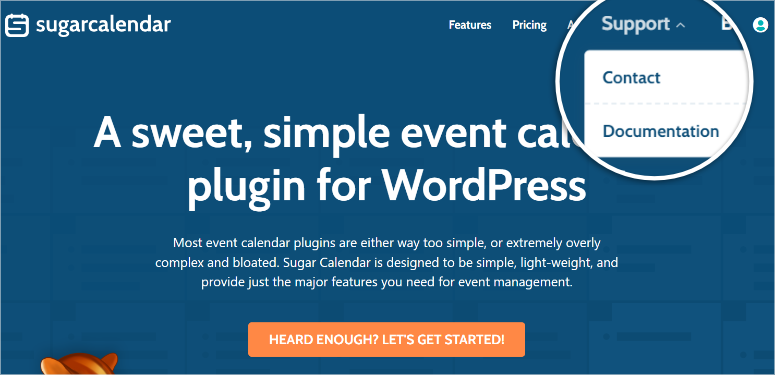
A quantidade de artigos é listada para que você saiba rapidamente quanto material de leitura possui para cada categoria. Você também obtém uma barra de pesquisa na parte superior da página para ajudá-lo a encontrar o recurso de documentação exato que está procurando.
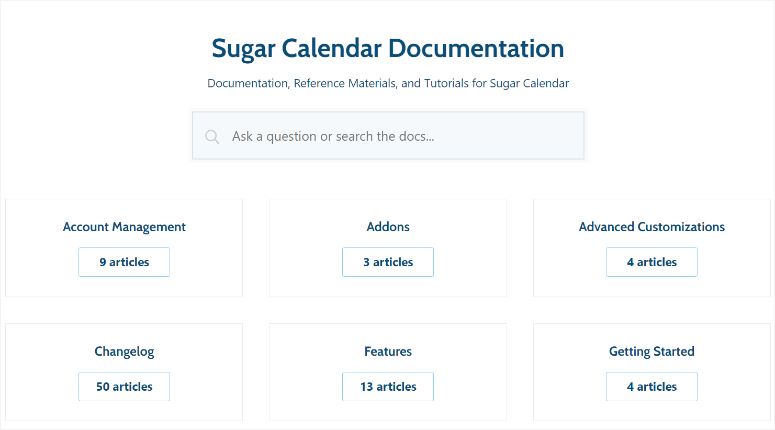
Se você selecionar qualquer um dos blocos exibidos nesta página, você abrirá outra página com todos os artigos da categoria listados em ordem. Isso ajuda você a ler a documentação passo a passo para não esquecer nada.
Nesta página, você também obtém uma barra de pesquisa, categorias e os artigos mais populares listados à esquerda. Novamente, isso permite que você encontre rapidamente o artigo que procura.
Agora, cada artigo é escrito pensando na simplicidade, permitindo que qualquer pessoa entenda a documentação rapidamente. Você também obtém capturas de tela e outros arquivos de mídia para ajudá-lo a compreender visualmente as etapas a serem seguidas. Os artigos de documentação do Sugar Calendar passam por um processo completo de redação e edição.
Na verdade, você verá o escritor que escreveu o artigo e o editor que editou a postagem exibidos. Isso garante que eles estejam livres de erros e bem editados.
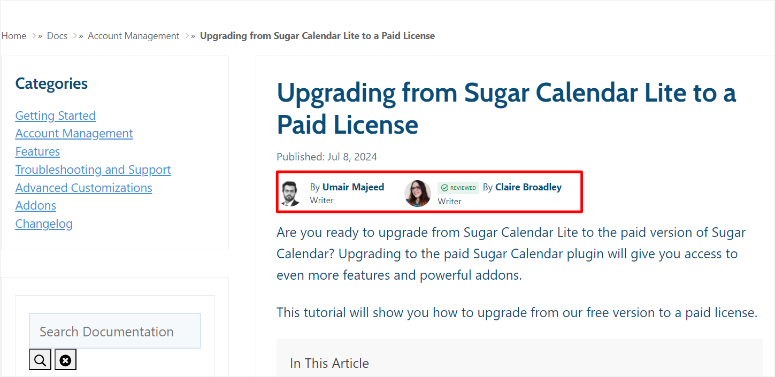
Você também pode entrar em contato com o suporte de maneira conveniente.
Para fazer isso, acesse a página inicial do plugin mais uma vez e selecione Suporte » Contato . Se você estiver conectado à sua conta do Sugar Calendar, o formulário de contato será pré-preenchido com suas informações. Isso torna o preenchimento mais fácil e rápido. Se você não estiver logado, você adicionará essas informações manualmente.
Mesmo assim, o formulário é muito curto, o que melhora a taxa de preenchimento.
Para preencher este formulário, selecione uma opção em “Em que podemos ajudá-lo hoje?” caixas de seleção. Depois de fazer isso, cole o URL do seu site para que o suporte saiba com qual site você está tendo problemas.
Depois disso, você usará as caixas de seleção “Acesso ao seu site WordPress” para conceder acesso ao suporte do Sugar Calendar. Você pode criar uma conta de administrador temporária, compartilhar sua conta de administrador do WordPress ou simplesmente não conceder acesso ao suporte.
Por fim, digite o problema que você está enfrentando na área Problema/Mensagem .
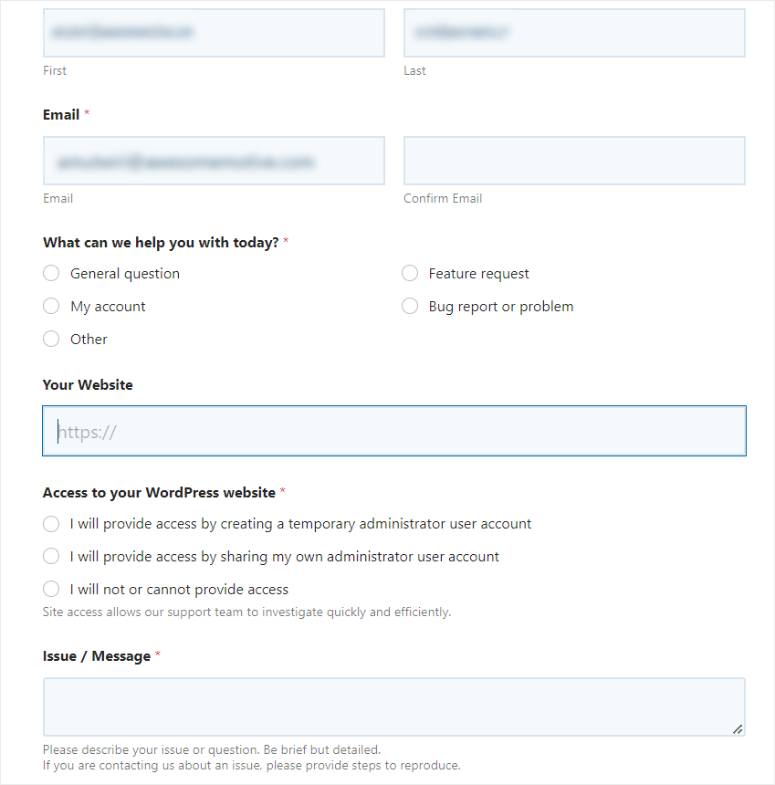
Lembre-se de que o suporte do Sugar Calendar está disponível de segunda a sexta, das 9h às 17h CST.
Preços do calendário de açúcar
Como mencionado, o Sugar Calendar oferece um plugin gratuito. Este plugin gratuito permite gerenciar eventos, integração com o Google Maps, emissão de ingressos para eventos, tradução pronta e muito mais.
Se desejar o plugin premium, você pode selecionar entre 4 planos.
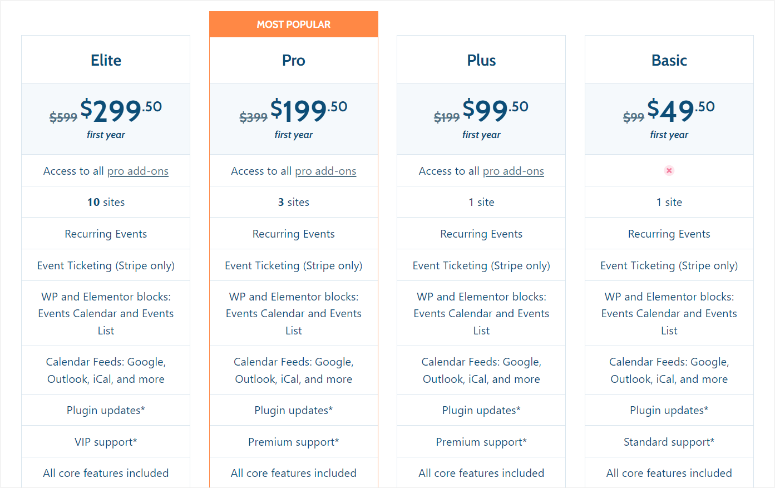
As maiores diferenças nos planos oferecidos pelo Sugar Calendar são o número de sites em que você pode usá-lo e o tipo de suporte ao cliente que você obtém.
Por exemplo, o pacote mais barato é o Plano Básico, que custa a partir de US$ 49,50/ano. Este plano só pode ser usado em um site e oferece suporte padrão. É o plano perfeito se você está apenas começando a configurar eventos de calendário em seu site WordPress.
O maior pacote é o Plano Elite, que permite usar o Sugar Calendar em até 10 sites e oferece suporte VIP. O preço começa em $ 299,50/ano para este plano.
Esses planos premium vêm com recursos como eventos recorrentes, integração com Stripe para receber pagamentos de eventos, feeds de calendário, blocos WordPress e Elementor e muito mais. Devemos também acrescentar que os complementos do Sugar Calendar estão disponíveis apenas nos planos Plus, Pro e Elite.
Além disso, você recebe uma garantia de devolução do dinheiro em 30 dias, que lhe dá proteção caso você não goste do plugin. Se cancelar seu plano, você continuará usando o plugin premium até que a licença expire.
Prós e contras
Prós:
- Fácil instalação e configuração
- Integração perfeita com Stripe
- Suporta eventos recorrentes
- Opções de personalização fáceis de usar
- Pode criar vários calendários
- Envio de evento front-end
- Compatível com vários calendários online
- Sistema de tickets integrado
- Suporta vários fusos horários
Contras:
- Precisa da versão pro para acessar todos os recursos
- Precisa de conexão Zapier para acessar conexões avançadas
Perguntas frequentes: revisão do calendário de açúcar
Como posso comprar complementos do Sugar Calendar?
Você não pode comprar complementos individuais com o Sugar Calendar, pois eles fazem parte do plano que você adquiriu. Mas para obter esses complementos você precisa de um Plano Plus ou superior. Com esses planos, você obtém complementos como Zapier e Event Ticket que ajudam a adicionar as funcionalidades do plugin.
O calendário do açúcar é gratuito?
Sim, o Sugar Calendar oferece uma versão gratuita do plugin para ajudar no gerenciamento simples de eventos, mas pode fazer muito mais. Ele pode ajudá-lo a configurar um sistema simples de ingressos, integra-se ao Google Maps, vem com blocos WordPress de calendário de eventos e muito mais.
Quantos eventos posso exibir no meu calendário Sugar Calendar?
Você pode exibir até 999 eventos em seu calendário Sugar Calendar. Mas você pode criar um número ilimitado de eventos. Isso ocorre porque o Sugar Calendar foi projetado para lidar com um grande volume de eventos de forma eficiente. Ele é otimizado para desempenho, garantindo que seu calendário permaneça responsivo mesmo com uma extensa lista de eventos.
Posso visualizar eventos de usuários no meu Google Agenda?
Sim, você pode visualizar eventos de usuários em seu Calendário Sugar. Esta integração está incorporada no plugin e não requer ferramentas ou complementos adicionais. Na página do evento, você verá um menu suspenso com diferentes opções de calendário, como Google Calendar, Microsoft Outlook e Apple Calendar. Para adicionar o evento a qualquer uma dessas opções, basta selecioná-lo nesta lista e você será redirecionado para a interface do calendário. Depois disso, basta aceitar o convite.
Veredicto Final: Revisão do Calendário Sugar
Depois de testar o Sugar Calendar, devemos admitir que é o melhor plugin de calendário de eventos disponível. É fácil de usar e personalizar, o que o torna excelente tanto para iniciantes quanto para usuários experientes. O plugin possui recursos para ajudá-lo a configurar eventos simples ou agendas complexas.
Além de seu design fácil de usar, o Sugar Calendar é perfeito para organizar eventos presenciais e online. Ele pode ajudá-lo a criar um sistema de tickets que se integra perfeitamente ao Stripe, um popular gateway de pagamento. Isso facilita o gerenciamento de inscrições e pagamentos de eventos.
Com diferentes planos disponíveis, você pode escolher o pacote que melhor se adapta às suas necessidades. Esses planos oferecem recursos avançados como eventos recorrentes e emissão de ingressos para eventos.
Esperamos que você tenha gostado de ler esta análise do Sugar Calendar. Se você procura mais controle sobre as inscrições em eventos, aqui está um artigo sobre como criar um formulário de reserva.
Além disso, aqui estão outros artigos que você pode estar interessado em ler.
- Como permitir que os usuários enviem eventos do calendário no WordPress
- 13 melhores plug-ins WordPress para reservas e agendamentos
- Como adicionar compromissos ao Google Agenda a partir de formulários WordPress
O primeiro artigo discute como permitir que os usuários enviem eventos de calendário no WordPress. Em seguida, a próxima postagem lista os 13 melhores plug-ins de reservas e agendamentos. Enquanto o último artigo ensina como adicionar compromissos ao Google Agenda a partir de formulários WordPress.
